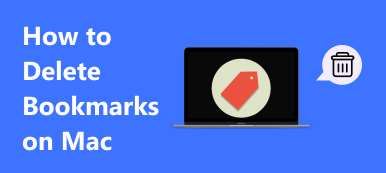Как удалить Safari на Mac Mojave, если Chrome все еще остается любимым браузером? Как предустановленный браузер на Mac, Safari может занимать большое пространство и процессор вашего Mac. Для того, чтобы оптимизировать систему Mac и освободить место, какие самые лучшие деинсталляторы Safari для Mac?
В статье описываются три часто используемых метода полного удаления приложения Safari с вашего Mac. Просто используйте метод по умолчанию, чтобы удалить Safari через корзину или терминал, который вы должны очистить файлы кэша. Конечно, вы также можете использовать универсальный инструмент для улучшения вашего Mac.

- Часть 1: Как полностью удалить Safari на Mac
- Часть 2: Как удалить Safari на Mac вручную
- Часть 3: Как удалить браузер Safari на Mac через терминал
Часть 1: Как полностью удалить Safari на Mac
Существует ли универсальный способ полного удаления Safari на Mac, включая файлы кеша? Особенно, когда вам нужно удалить Safari с Mac OS 10.11 или более поздней версии, Apeaksoft Mac Cleaner желаемый инструмент очистки данных Mac для удаления Safari на Mac, а также файлов кэша.
- Очистите приложение Safari, а также файлы кэша на Mac с легкостью.
- Следите за производительностью системы Mac и поддерживайте Mac в хорошем состоянии.
- Удалите кеш для Safari, старых и больших файлов, беспорядка, измельченных файлов и многого другого.
- Обеспечьте безопасность 100% для ускорения системной среды Mac.
Загрузите и установите программу удаления Safari на Mac, вы можете запустить программу и выбрать меню «Toolkit» в пользовательском интерфейсе. После этого вы можете выбрать опцию «Удалить», чтобы удалить браузер Safari.
 Шаг 2Сканирование приложения Safari и файлов кэша
Шаг 2Сканирование приложения Safari и файлов кэшаПосле этого вы можете нажать кнопку «Сканировать», чтобы найти установленное приложение Safari, а также файлы кеша. Если вы не можете найти файлы, вы можете нажать кнопку «Повторное сканирование», чтобы найти нужные файлы.
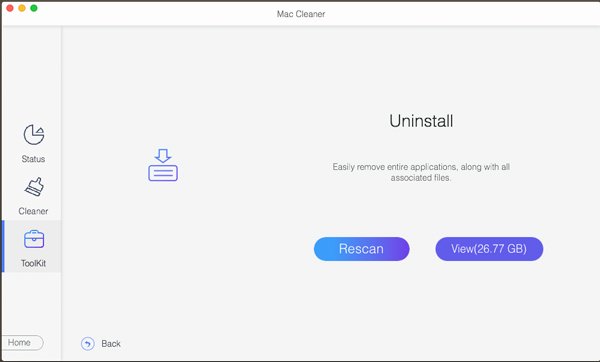 Шаг 3Просмотр и выбор файлов для удаления
Шаг 3Просмотр и выбор файлов для удаленияПосле того, как вы просканировали приложение Safari и связанные файлы кеша, вы можете проверить параметры напротив нужных файлов. Вы также можете установить флажок «Выбрать все», чтобы полностью удалить Safari на Mac.
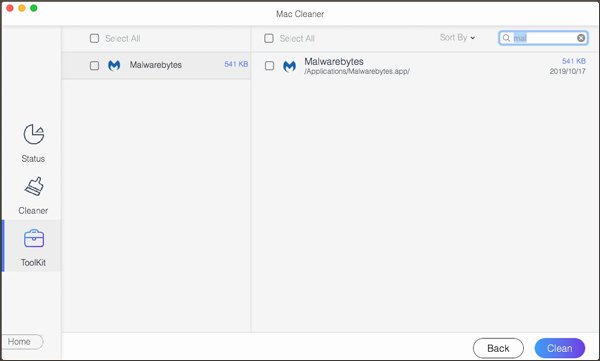 Шаг 4Удалить Safari на Mac полностью
Шаг 4Удалить Safari на Mac полностьюВы можете нажать кнопку «Очистить», чтобы удалить приложение Safari, а также другие файлы кеша с вашего Mac. Вы также можете использовать опцию «Очиститель» для поиска истории просмотров и других файлов.
Часть 2: Как удалить Safari на Mac вручную
Если вы использовали macOS 10.10 Yosemite или более ранние версии, вы все равно можете использовать метод вручную, чтобы полностью удалить браузер Safari с вашего Mac. Вы можете просто строго следовать процессу, чтобы не влиять на производительность вашего Mac, как показано ниже.
Шаг 1Откройте папку «Приложения» на своем Mac. Вы можете найти и перетащить Safari в корзину. Control + нажмите «Корзина» и выберите «Очистить корзину», чтобы удалить Safari на Mac.
Шаг 2Если вам нужно очистить другие файлы кэша браузера Safari, вам нужно удалить все файлы, перечисленные ниже. Конечно, вы можете искать файлы, связанные с Safari, и соответственно удалять в корзину.
Двоичные файлы, которые находятся в / Applications /
Док, который находится в /Applications/
Библиотека, которая находится в / Library /
Кэши, которые находятся в / Библиотека / Кэши /
Preferences, который находится в / Library / Preferences /
Плагины, которые находятся в / Библиотека / Плагины адресной книги /
Сохраненные состояния, которые находятся в / Library / Saved Application State /
Файлы поддержки приложений, которые находятся в / Library / Application Support /
Сбои в, который находится в / Библиотека / Поддержка приложений / CrashReporter /
Когда вам нужно удалить и переустановить Safari на Mac, вам не нужно удалять все эти файлы, чтобы полностью удалить Safari. Конечно, вы также можете проверить, доступен ли файл, связанный с «Safari», вы можете удалить файлы, чтобы полностью удалить Safari на Mac.
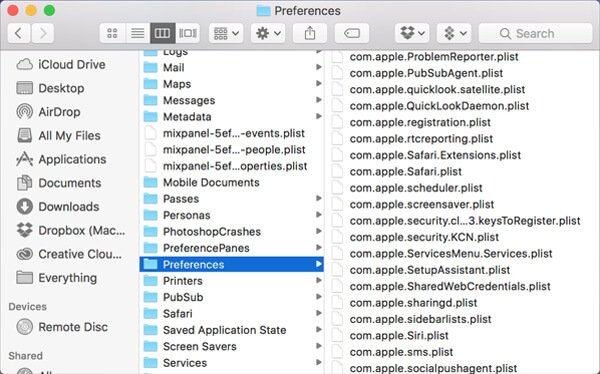
Часть 3: Как удалить браузер Safari на Mac через терминал
Когда вам нужно получить полный контроль над операционной системой Mac, Терминал на Mac является желаемым приложением, включая удаление браузера Safari на вашем Mac. Вот подробный процесс удаления Safari через командную строку на Mac, как показано ниже.
Шаг 1Если вам нужно удалить браузер Safari на вашем Mac, вам нужно нажать «Safari» и выбрать опцию «Выйти из Safari», чтобы выйти из браузера Safari на Mac.
Шаг 2Перейдите в «Приложения» в доке, вы можете выбрать «Утилиты» и выбрать опцию «Терминал». После этого вы можете ввести следующую команду: Кд / Применение /
Шаг 3Просто введите следующую командную строку: sudo rm -R Safari.app, Идите вперед и введите пароль Mac, чтобы выполнить и удалить браузер Safari на вашем Mac.
Шаг 4Когда вам нужно очистить кеш-файлы браузера Safari на вашем Mac, вы можете ввести в командной строке: Кд / частный / вар / дб / поступления / и затем с лс –аль
Шаг 5Затем обратите внимание на спецификацию Safari. Как только вы знаете спецификацию, идите вперед и удалите их одну за другой. Примером этого является ввод этой команды: sudo pkgutil –забудьте PkgNameHere
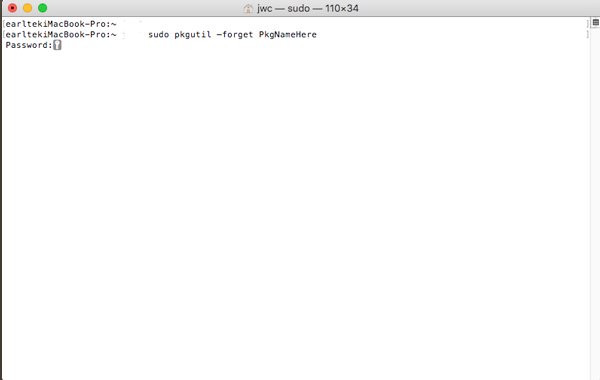
Conclution
Когда вам нужно удалить Safari на Mac, вы не можете просто удалить приложение из приложения или корзины. Вот два часто используемых метода полного удаления Safari на Mac. Вы можете либо удалить приложение Safari и файлы кеша через терминал, либо использовать оптимальное решение для полного удаления программы за один клик. Больше вопросов о том, как удалить Safari на Mac, вы можете оставить больше информации в комментариях.